
Mayaで歩きモーションが難しくてうまく作れない・・・

何かコツがあったら知りたい

こんにちは、フォックスです!
ゲーム業界でモーションデザイナーとして10年以上の経験と、モーションの指導経験があります
今回はMayaを使った歩きのサイクルモーションの作り方を解説します。

歩きモーションはモーションの基本ですが、作るのに手こずっている方も多いのではないでしょうか?
この記事は「アニメーターズ・サバイバルキット」から、3Dアニメーション未経験の方にもわかりやすく歩きモーションを解説します。

増補 アニメーターズサバイバルキット
今回作る歩きモーション

今回は下のキャラクターとルールで歩きモーションを作ります

- フレームレートは30
- その場(前に進まない)ループモーション
- リグのキーは個別にずらさない
キャラクターポーズを作る基準「ポジション」
アニメーションを作る前にキャラクターアニメーションで作るポーズについて解説します。
結論からいうと、次の4つの「ポジション」でキャラクターのコントローラーにキーを打ってポーズを作ります。
ポーズを作る基準となる4つのポジション
- コンタクトポジション
- ダウンポジション
- アップポジション
- パッシングポジション

「ポジション」とは「体の姿勢の状態」のことだと思ってください。
それぞれのポジションについて解説していきますが、特に腰と足の状態に着目してください。
コンタクトポジション
コンタクトポジションは、カンタンに言うと前足のかかとが地面に着いた瞬間の姿勢です。

コンタクトの特徴
- 前足のかかとを地面に着けた瞬間
- 前足の膝は伸びきらない程度にできるだけ伸ばす
- 右足前の場合は腰は左に、左足前の場合は腰は右に向く
ダウンポジション
ダウンポジションは、踏み込んだ前足に体重ががかって腰を落とした姿勢です。

ダウンの特徴
- 前足に体重がかかるため腰を落とす
- 前足がベッタリと地面に着く
- 後ろ足はつま先が地面から離れそうな瞬間
パッシングポジション
パッシングポジションは、踏み込んだ足に腰を乗せて片方の足を前に出すときの姿勢です。

ダウンの特徴
- 後ろ足を前に持って来て片足立ちになり、重心が軸足に乗る
アップポジション
アップポジションは、踏み込んだ足をバネに腰が最も高くなった姿勢です。

アップの特徴
- 腰が最も高くなる
- 後ろ足のかかとが浮く
ポジションはどんな動きにも当てはめることができる
上の4つのポジションを意識して歩きの動画を見てください。
コンタクト→ダウン→パッシング→アップ→コンタクト・・・の4つのポジションを経由して繰り返していることがわかると思います。
ポジションがキーを打つべきキャラクーポーズと言えることができます。

当てずっぽうにキーを打つことがなくなるので、ぜひ覚えておいて欲しいです
ポーズの作成
それではモーションを作っていきます。まずはポーズの作成です。
先に説明したポジションで10フレーム間隔でキャラクターにポーズをつけてキーを打ちます。
タイミングは次の工程で調整します。
コンタクトポジションを作る
はじめに0フレームと40フレーム、80フレームにコンタクトポジションを作ります。
体は足を開いているほうに少し向けます。



パッシングポジションを作る
次に20フレームと60フレームにパッシングポジションを作ります。
重心は軸足にかけておくのを忘れないようにしましょう。


ダウンポジションを作る
10フレームと50フレームにダウンポジションを作ります。
体は少し前傾にします。


アップポジションを作る
最後に30フレームと70フレームにアップポジションを作ります。
体は少し反らして、膝が上がっている方に傾けます。


ポジションをすべて作りました。再生すると下の動画のようになります。

時間の調整
ポーズを一通り作ったので時間の調整をします。
タイムスライダを利用して適正なスピードに変更します。
リグすべてを選択
ビューでリグすべてを選択します。

タイムスライダのキーを移動
タイムスライダでキーの間隔を変更して適正なスピードに変更します。

10フレーム間隔だったポーズを4フレーム間隔にしました。

補間の調整
最後にグラフエディタでアニメーションの補間を調整します。
今回は特に注意してほしいポイントだけ解説します。
ここだけチェック!
- サイクルカーブ表示にして確認しているか
- 開始と終了フレームのキーの接線が同じ角度になっているか
- 足が着地中に地面に埋まったり浮いたりしていないか
- 重心が移動しているか
- 体の回転も使っているか
サイクルカーブ表示にして確認しているか
この歩きモーションはループアニメーションです。
アニメーションの終了と開始がスムーズにつながているかどうかを確認するため、アニメーションカーブをサイクル表示にしましょう。

カーブをサイクル表示にするには、グラフエディタのサイクルアイコン(画像で赤く囲ったアイコン)をクリックします。
カーブの前後にサイクルカーブが表示されます。
開始と終了フレームが同じ角度になっているか
ループアニメーションでは前後をスムーズにつなげなければなりません。
開始フレームと終了フレームのキーの接線は両方選択して動かすなどして、同じ角度で調整するようにしましょう。

足が着地中に地面に埋まったり浮いたりしていないか
足をクローズアップして繰り返し再生して、着地中の足が地面に埋まっていたり浮いていないか確認しましょう。

ポーズ上では問題なくても補間中に問題があるかもしれませんので、移動Yを中心に入念に確認しましょう。
重心移動しているか
ポジションごとに重心が移動しているかどうか確認しましょう。
パッシングポジションは片足に重心がかかります。

サイドビューで作業していると正面からの確認を怠りがちですので、気をつけてください。
体の回転も使っているか
ちょっと上級になりますが、体(腰)の回転も使ってみましょう。よりリアルなアニメーションにすることができます。
回転Y
コンタクトポジションでは足が前後に大きく開きます。
右足が前の場合は体の向きを左に、左足が前の場合は向きを右に少し入れます。

回転X
体の回転Xでは、ダウンポジションの時に踏み込むため体を前傾に、アップポジションで逆に反らせます。

回転Z
アップポジションでは、腰は足の膝を上げている方に傾くので図のように傾けます。


完成
歩きアニメーションが完成しました。今回は最低限のキーで作りました。
動きがガタガタになってしまう人はキーをうまく制御しきれていないからです。
最初は少ないキーで作るようにしてみてください。


今回のまとめ
今回は歩きアニメーションの作り方のコツを学習してきました。まとめです。
歩きモーションの作り方のコツ
- キャラクターポーズはコンタクト、ダウン、アップ、パッシング「ポジション」で作る
- コンタクトは前足が地面に着いた瞬間のポーズ
- ダウンは前足に体重を腰を落とした(低くなった)ポーズ
- パッシングは片足立ちになり軸足に重心かけているときのポーズ
- アップは足を振り上げて腰が高くなったポーズ
- ポジションでポーズを一通り先に作成し、それから時間と補間を調整する
- 動きがガタガタしてしまう人は、コントローラー別にキーをいじらずポーズ単位でタイミングを調整する

的確なポージングとキーの丁寧な管理がコツです
今回の記事でモーションに興味を持った方はぜひ試してみてください。
Mayaは30日間の無償体験があります。学生なら無償学生版が使えるのでお得です。
Mayaは高いのですが安いLT版もあります。オートデスクのサイトをご覧ください。

また、今回の記事でも引用して私も愛用している「アニメーターズ・サバイバルキット」もぜひ読んでみてください。

増補 アニメーターズサバイバルキット
今回は以上です。
このブログではクリエイター向けの情報を発信しています。この記事が良かった方はお気に入り登録や他の記事を読んでもらえるとうれしいです。

フォックスでした、それではまた!
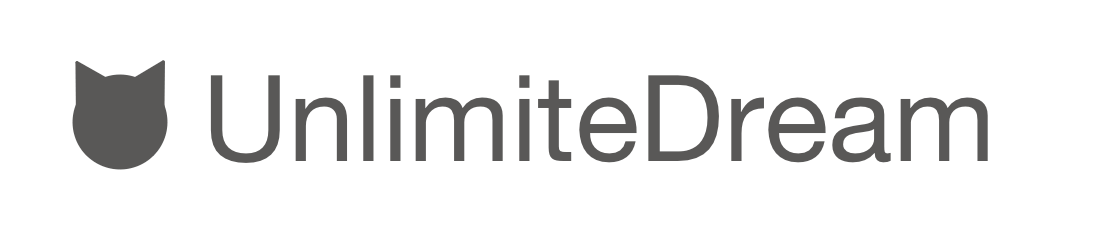




[…] 【Maya初心者向け】歩きのアニメーションの作り方をわかりやすく解説 […]
[…] 【Maya初心者向け】歩きのアニメーションの作り方をわかりやすく解説 […]